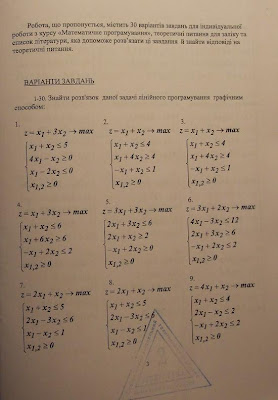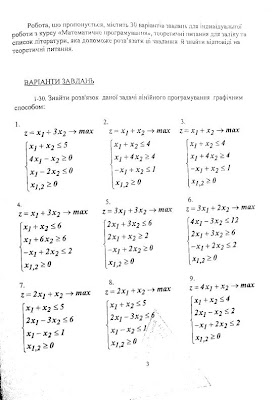Завантажити інсталятор можна звідси:
http://www.netbeans.org/index.html
Також можна замовити DVD який розсилають безплатно у будь-яку точку світу.
Інсталятор являє собою звичайний архів, який сам розпаковується у вигляді скрипта netbeans-6.0-linux.sh.
sudo sh netbeans-6.0-linux.sh Сам процес інсталяції нагадує встановлення програм для Windows, майстер виконано у такому ж стилі.

За замовчуванням NetBeans встановлюється у папку /usr/local/netbeans-6.0. Додати відповідний пункт у меню Програми доведеться вручну, з допомогою Система -> Параметри -> Головне меню (потрібно вказати файл /usr/local/netbeans-6.0/bin/netbeans). Все, тепер можна запускати.

Ось так виглядає NetBeans:

Серед нововведень нової версії:
нова програма встановлення;
- Update Center и Module Manager об'єднано у Plugins manager;
- оновлено редактор GUI для роботи з бібліотекою Swing;
- новий візуальний редактор для проектування інтерфейсів програм для J2ME;
- розширено можливості розробки програм для Web та ін.
Реклама
авто-сервис в аренду в москве.,Создайте сами интернет-магазин создание интернет магазина.,Реклама
Bongio domino настенный излив для ванны.,гостиницы Днепропетровска,Создайте сами интернет-магазин создание интернет магазина.,Рестораны Киев кейтеринг Блинофф.,